自定义文本输入
Windows.UI.Text.Core 命名空间中的核心文本 API 支持 UWP 应用通过 Windows 设备上受支持的任何文本服务接收文本输入。 该 API 类似于文本服务框架 API,因此应用不需要详细了解该文本服务。 这使应用接收的文本可以是任何语言以及来自任何输入类型,例如键盘、语音或笔。
为什么使用核心文本 API?
对于许多应用而言,XAML 或 HTML 文本框控件对于文本输入和编辑已够用。 然而,如果你的应用需要处理复杂文本方案(如字处理应用),你可能需要自定义文本编辑控件的灵活性。 你可以使用 CoreWindow 键盘 API 来创建你的文本编辑控件,但是这些控件无法提供某种方式来接收基于合成的文本输入(它需要支持东亚语言)。
在你需要创建自定义文本编辑控件时,请改用 Windows.UI.Text.Core API。 这些 API 旨在向你提供处理文本输入时以及在任何语言方面的大量灵活性,并提供最适合你的应用的文本体验。 使用核心文本 API 生成的文本输入和编辑控件可以接收来自 Windows 设备上的所有现有文本输入法的文本输入,从电脑上基于文本服务框架的输入法编辑器 (IME) 和手写输入到移动设备上的 WordFlow 键盘(该键盘可以提供自动更正、预测和听写)。
体系结构
下面简单介绍了文本输入系统。
- “应用程序”表示托管使用核心文本 API 生成的自定义编辑控件的 Windows 应用。
- Windows.UI.Text.Core API 有助于通过 Windows 与文本服务进行通信。 文本编辑控件和文本服务之间的通信主要通过 CoreTextEditContext 对象进行处理,该对象提供的方法和事件有利于通信。
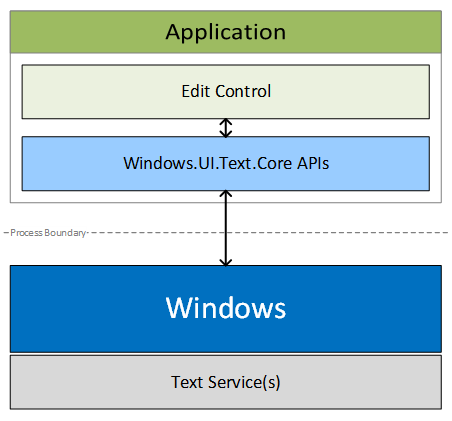
文本范围和选择
编辑控件提供的空间可用于文本输入,并且用户可在此空间的任意位置编辑文本。 我们将在此处介绍核心文本 API 所使用的文本定位系统,以及范围和选定在此系统中的表示方式。
应用程序插入光标位置
与核心文本 API 一起使用的文本范围以插入光标位置的形式表示。 “应用程序插入光标位置 (ACP)”是从零开始的数字,表示紧接插入光标前的文本流从头开始算起的字符数,如下面所示。

文本范围和选择
文本范围和选择由包含两个字段的 CoreTextRange 结构表示:
| 字段 | 数据类型 | 说明 |
|---|---|---|
| StartCaretPosition | Number [JavaScript] | System.Int32 [.NET] | int32 [C++] | 范围的起始位置是紧接第一个字符前的 ACP。 |
| EndCaretPosition | Number [JavaScript] | System.Int32 [.NET] | int32 [C++] | 范围的结束位置是紧接最后一个字符后的 ACP。 |
例如,在前面显示的文本范围中,范围 [0, 5] 可指定单词 “Hello”。 StartCaretPosition 必须始终小于或等于 EndCaretPosition。 范围 [5, 0] 无效。
插入点
通常称为插入点的当前插入光标位置通过将 StartCaretPosition 设置为等于 EndCaretPosition 来表示。
非连续选择
一些编辑控件支持非连续选择。 例如,Microsoft Office 应用支持多个任意选择,并且许多源代码编辑器支持列选择。 但是,核心文本 API 并不支持非连续选择。 编辑控件必须仅报告单个连续选择(通常是非连续选择的活动子范围)。
例如,下图显示了包含两个非连续选择的文本流:[0, 1] 和 [6, 11],编辑控件只能针对其中一个报告([0, 1] 或 [6, 11])。

使用文本
CoreTextEditContext 类通过 TextUpdating 事件、TextRequested 事件和 NotifyTextChanged 方法支持 Windows 和编辑控件之间的文本流。
你的编辑控件通过 TextUpdating 事件接收文本,这些事件在用户与文本输入法(如键盘、语音或 IME)交互时生成。
当在你的编辑控件中更改文本时(例如,通过将文本粘贴到该控件中),需要通过调用 NotifyTextChanged 来通知 Windows。
如果文本服务需要新的文本,将引发 TextRequested 事件。 必须在 TextRequested 事件处理程序中提供新的文本。
接受文本更新
由于文本更新请求表示用户想要输入的文本,因此你的编辑控件通常应接受这些请求。 在 TextUpdating 事件处理程序中,这些操作按你的编辑控件要求进行:
- 将 CoreTextTextUpdatingEventArgs.Text 中指定的文本插入 CoreTextTextUpdatingEventArgs.Range 中指定的位置。
- 将选定内容放置在 CoreTextTextUpdatingEventArgs.NewSelection 中指定的位置。
- 通知系统更新已成功,方法为将 CoreTextTextUpdatingEventArgs.Result 设置为 CoreTextTextUpdatingResult.Succeeded。
例如,这是编辑控件在用户键入“d”之前的状态。 该插入点位于 [10, 10]。
![显示插入前 [10, 10] 处的插入点的文本流图的屏幕截图](images/coretext/stream-3.png)
当用户键入“d”时,将引发 TextUpdating 事件并带有以下 CoreTextTextUpdatingEventArgs 数据:
- Range = [10, 10]
- Text = "d"
- NewSelection = [11, 11]
在你的编辑控件中,应用指定的更改并将 Result 设置为 Succeeded。 下面是该控件在应用更改后的状态。
![显示插入后 \[11, 11\]处的插入点的文本流图的屏幕截图](images/coretext/stream-4.png)
拒绝文本更新
由于请求的范围是不应进行更改的编辑控件区域,因此有时无法应用文本更新。 在这种情况下,不应该应用任何更改。 相反,应通知系统更新失败,方法为将 CoreTextTextUpdatingEventArgs.Result 设置为 CoreTextTextUpdatingResult.Failed。
例如,请考虑只接受电子邮件地址的编辑控件。 由于电子邮件地址不能含有空格,因此应拒绝空格;以便在针对空格键引发 TextUpdating 事件时,只需在你的编辑控件中将 Result 设置为 Failed。
通知文本更改
有时,你的编辑控件会对文本进行更改,例如在粘贴或自动更正文本时。 在这些情况下,必须通过调用 NotifyTextChanged 方法向文本服务通知这些更改。
例如,这是编辑控件在用户粘贴“World”之前的状态。 该插入点位于 [6, 6]。
![显示插入前 [6, 6] 处的插入点的文本流图的屏幕截图](images/coretext/stream-5.png)
应用更改后,用户执行粘贴操作并编辑控件:
![显示插入后 \[11, 11\]处的插入点的文本流图的屏幕截图](images/coretext/stream-4.png)
当发生此情况时,应调用带有以下参数的 NotifyTextChanged:
- modifiedRange = [6, 6]
- newLength = 5
- newSelection = [11, 11]
按顺序处理陆续生成的一个或多个 TextRequested 事件以更新文本服务所使用的文本。
覆盖文本更新
在你的编辑控件中,你可能希望覆盖文本更新以提供自动更正功能。
例如,请考虑提供支持形式化缩略的更正功能的编辑控件。 这是编辑控件在用户键入空格键以触发更正之前的状态。 该插入点位于 [3, 3]。
![显示插入前 [3, 3] 处的插入点的文本流图的屏幕截图](images/coretext/stream-6.png)
用户按空格键,将引发相应的 TextUpdating 事件。 编辑控件将接受文本更新。 这是编辑控件在完成更正之前所处的短暂状态。 该插入点位于 \[4, 4\]。
![显示插入后 [4, 4] 处的插入点的文本流关系图的屏幕截图](images/coretext/stream-7.png)
在 TextUpdating 事件处理程序之外,编辑控件将进行以下更正。 这是编辑控件在完成更正之后的状态。 该插入点位于 [5, 5]。
![文本流图的屏幕截图,其中显示了 [5, 5] 处的插入点](images/coretext/stream-8.png)
当发生此情况时,应调用带有以下参数的 NotifyTextChanged:
- modifiedRange = [1, 2]
- newLength = 2
- newSelection = [5, 5]
按顺序处理陆续生成的一个或多个 TextRequested 事件以更新文本服务所使用的文本。
提供请求的文本
请务必确保文本服务具有正确的文本,特别是已存在于编辑控件中的文本(例如,通过加载文档,或由编辑控件插入的文本(如前面的部分所述),以便提供诸如自动更正或预测的功能。 因此,每当引发 TextRequested 事件时,都必须向当前在你的编辑控件中的文本提供指定范围。
CoreTextTextRequest 中的 Range 可以多次指定你的编辑控件不能按原样容纳的某个范围。 例如,Range 大于发生 TextRequested 事件时的编辑控件的大小,或者 Range 的末尾超出范围。 在这些情况下,应返回有意义的任何范围,该范围通常是请求的范围的子集。
相关文章
示例
存档示例
反馈
即将发布:在整个 2024 年,我们将逐步淘汰作为内容反馈机制的“GitHub 问题”,并将其取代为新的反馈系统。 有关详细信息,请参阅:https://aka.ms/ContentUserFeedback。
提交和查看相关反馈
